
Зашто не бисте послали ММС на телефону Андроид?
Приручник за решавање проблема ММС порука са уређаја који покрећу Андроид оперативни систем.
Навигација
Упркос чињеници да данас за паметне телефоне који управља оперативним системом Андроид Дошло је до масе апликација, разних друштвених мрежа и гласника, са којим можете да пошаљете саговорнике, музику, видео снимке и друге датотеке, неки корисници и даље радије преносе мале слике са ММС поруке.
Ова метода дељења слика је добра јер не захтева уградњу додатног софтвера и повезивање са Интернетом. Међутим, власници паметних телефона на основу Андроид Понекад је то можда тешко послати ММС поруке. У нашем чланку ћемо анализирати главне разлоге за који се не могу послати ММС поруке Од уређаја који покрећу оперативни систем АндроидИ реци ми како се могу решити.

Слика 1. Преглед разлога због којих ММС порука се можда неће слати са Андроид-ом.
Зашто не бисте послали ММС на телефону Андроид?
Најчешће разлог за појаву потешкоћа приликом слања ММС поруке са уређаја на основу Андроид Служи погрешно приказане параметре комуникације у оперативном систему. али ММС поруке Не може се послати на више других разлога:
- Служба ММС поруке Није активиран или није дат у одабраном тарифном плану ћелијског оператора;
- Уређај пошиљатеља / примаоца не подржава слање / примање ММС поруке;
- Општа тежина ММС поруке прелази сет лимит (преко пута) 450 КБ);
- Нема довољно средстава на билансу стања или исцрпљеног ограничења ММС поруке;
- Неправилно регрутујте број примаоца или бројеви уопште не постоје;
Пре свега, морате бити сигурни да је равнотежа вашег телефона потребно послати ММС поруке Износ, а затим осигурајте да се исправите унесени број и сазнате да ли уређај примаоца предвиђа слање / примање ММС поруке. Ако је у реду, онда бисте требали да проверите мрежне поставке на свом уређају.
Подешавање ММС порука у аутоматском режиму
Сваки руски ћелијски оператер, било да је било Беелине, Мегафон, МТСили Теле 2, шаље на своје претплатничке поставке ММС поруке и Интернет на првој употреби СИМ картице на мобилном уређају. Од корисника морате само да прихватите подешавања конфигурације када први пут укључите телефон са новим СИМ картица И можете почети да користите мобилне услуге.
Међутим, често се дешава да корисник може игнорисати примљену поруку са подешавањима конфигурације или га случајно отказати. У овом случају, оперативни систем Андроид даје неуспехе када покушавате да уђете на Интернет или да пошаљете СМС / ММС-порукаПошто не разумете који параметри треба да се користе.

Ако намеравате или на чистом минимуму, занемарени обавештење са подешавањима конфигурације, можете их поново затражити од свог ћелијског оператера. Може се урадити слањем СМС поруке на посебном броју или методи уноса УССД тимови. Али да бисте избегли различите грешке, препоручује се затражити подешавања од стручњака за корисничку подршку позивом на један од следећих бројева:
- Теле 2 - 679;
- МТС - 0690;
- Мегафон - 0550;
- Беелине - 0611;
Након упутстава аутоматског помоћника гласа, одаберите ставку у менију гласа Комуникација са оператором"И замолите повезаног запосленог да вам пошаље интернет подешавања и ММС поруке. Такође се препоручује да одмах појасните да ли имате услугу повезану ММС поруке у основи. Ако не, замолите оператора да га активира.
Ручни унос потребних параметара
Понекад аутоматско подешавање можда неће радити. То може бити последица чињенице да оператор не прими поруку са параметрима конфигурације или телефоном из неког разлога не жели да их сачува. Без обзира на то, не треба вам панику. Треба да самостално дате све потребне податке у вашем телефону на следећи начин:
Корак 1.
- Проширите подешавања вашег паметног телефона и унесите одељак " Пренос података».
- У одељку који се отвара, активирајте своје мобилне податке инсталирањем маркера насупрот одговарајућем низу.
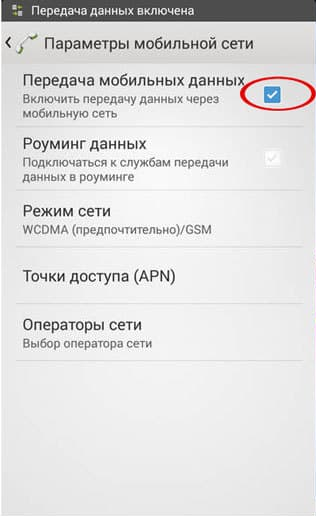
Слика 3. Активација података.
Корак 2..
- Поново отворите основна подешавања паметног телефона, проширите одељак " Ипак"А онда идите на" Остале мреже».
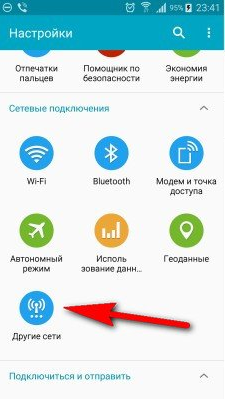
Слика 4. Идите на одељак са мобилним мрежама.
Корак 3..
- У одељку који се отвори кликните на линију " Мобилне мреже", А затим изаберите линију" Приступне тачке».
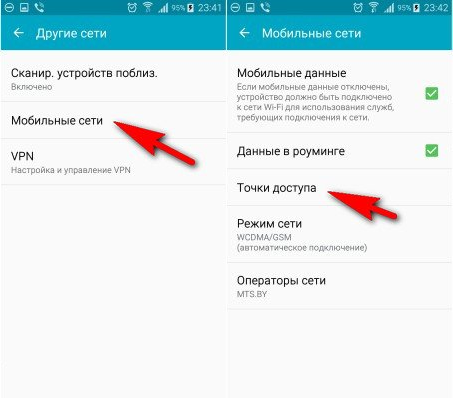
Слика 5. Идите на листу постојећих приступних тачака.
Корак 4..
- Имаћете листу доступних приступних тачака мобилних мрежа. У горњем десном углу кликните на икону опционог менија (три бода) и одаберите ставку " Креирајте нову приступну тачку" Такође можете да одаберете постојећу приступну тачку и измените његове вредности.
- На картици коју картица морате да унесете у одговарајућа мобилна поља података вашег ћелијског оператера, сачувајте приступну тачку и поново покрените уређај.
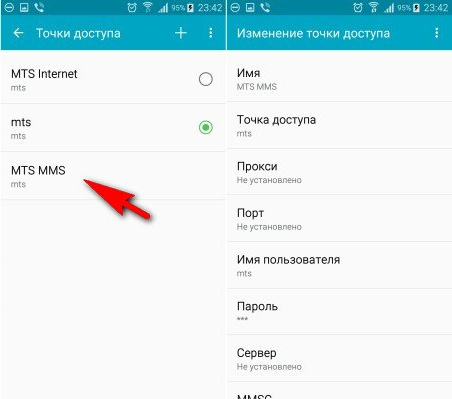
Слика 6. Стварање нове приступне тачке или уређивање старих параметара.
ВАЖНО: Имена одељка и параметара могу се разликовати од оних који су представљени на екранима. Све зависи од инсталираног оперативног система који имате Андроид и сама уређај.
Конфигурацијски параметри за популарне руске операторе Можете погледати на слици испод, међутим, најбоље је сазнати за поузданост на веб локацији вашег ћелијског оператера у одељку " Помоћ и подршка».
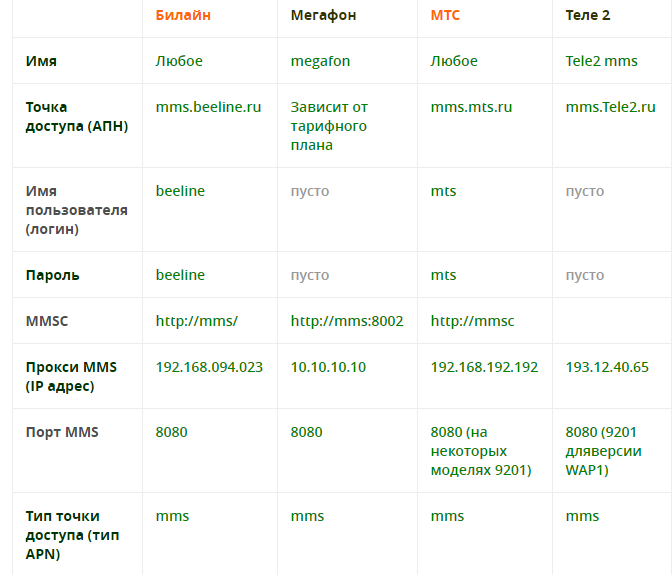
Слика 7. Подаци о конфигурацији Интернета и ММС поруке популарних руских ћелијских оператора.
Промена уређаја
- Као што знате, оперативни систем Андроид Користи се не само на паметним телефонима, већ и на таблет рачунарима, од којих су многи опремљени посебним утробом испод СИМ картица. Велики део корисника таквих таблета мисли да је присуство утора испод СИМ картица Као да подразумевано, то значи да таблет има функцију телефона и то можете назвати и послати СМС / ММС поруке. Таква пресуда је у коријеном погрешно.
- Чињеница је да је присуство утора за СИМ картице У таблету значи да подржава врсту комуникације 3Г / 4Г. Да приступите Интернету. За отпрему ММС поруке Половно врста комуникације ГСМ. А одговарајући модул мора бити инсталиран у таблету. Схватите да ли ваш таблет рачунар подржава функцију телефона читањем документације приложене њему или потражите своје карактеристике путем броја модела на Интернету. Такође, све таблете са подразумеваном функцијом телефона имају на радном екрану са комуникацијским алатима (позиви, порукама, контактима итд.) На радном екрану.

Слика 8. Таблет рачунар са функцијом телефона.
- Ако нема на вашем таблету ГСМ модулЗатим за позиве са њега на мобилне бројеве можете да користите апликацију Скипе.. Овај програм је познат широм света и са њим се може слати и на јефтино СМС поруке. Међутим, функција слања ММС поруке Недостаје.
- Ако нисте задовољни могућностима апликација Скипе.Можете да потражите алтернативне апликације у Гоогле Плаи Маркет. или преуређивање СИМ картица на уређај који подржава слање / примање ММС поруке.
